Cómo eliminar las actualizaciones pendientes descargadas en Windows 11
Es posible que desee eliminar las actualizaciones descargadas en Windows 11 que están pendientes de instalar en su computadora. Esto puede ser útil si se sabe que una actualización acumulativa tiene errores, o si tiene alguna otra razón para evitarla. Además, Windows 11 puede conservar los paquetes de actualización corruptos y nunca eliminarlos.
Anuncio publicitario
En una serie de situaciones, los archivos de actualización pueden corromperse. Un apagado incorrecto, un bloqueo del sistema operativo o una falla repentina de energía pueden ser razones para ello.
Habiendo dejado paquetes descargados en el disco, es posible que Windows Update no pueda volver a descargarlos para instalarlos. A veces, Windows 11 simplemente no puede buscar actualizaciones. En el peor de los casos, la aplicación Configuración no se abre en la página de Windows Update.
Si un paquete es reemplazado por una actualización más reciente, el archivo corrupto más antiguo permanecerá en la unidad y consumirá espacio en el disco. El sistema operativo los almacenará en la partición del sistema en la carpeta C:\Windows\SoftwareDistribution\Download.
Por lo tanto, si tiene problemas con los parches de Windows 11, puede intentar eliminar los archivos descargados de Windows Update que el sistema operativo no elimina por sí mismo.
Eliminar actualizaciones pendientes en Windows 11
- imprenta Victoria + R y entrar
servicios.mscen el Correr caja. - Localiza el actualizacion de Windows servicio en la lista, haga clic con el botón derecho en él y seleccione Detener. O haga clic en el botón Detener en la barra de herramientas.
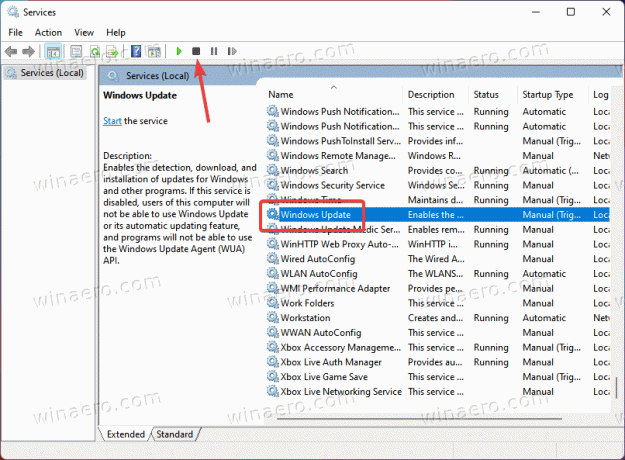
- Ahora abierto Explorador de archivos presionando el botón Victoria + mi atajo.
- Ir C:\WINDOWS\Distribución de software\Descargar. Puede copiar y pegar esta ruta en la barra de direcciones del Explorador de archivos.
- Seleccione todos los archivos de la carpeta; para eso presiona control-A.
- Para eliminar los archivos, presione el botón Borrar en el teclado, o haga clic en el Borrar en la barra de herramientas del Explorador de archivos.

- Cuando se le solicite, active "Haga esto para todos los elementos actuales" casilla de verificación y haga clic en Continuar.
¡Hecho! Ahora usted puede reiniciar Windows 11 y vea si los pasos anteriores han eliminado las actualizaciones pendientes y solucionado los problemas.
Alternativamente, puede crear un archivo por lotes para automatizar el proceso.
Elimine los archivos descargados de Windows Update con un archivo por lotes
- Descargar este archivo y extráigalo a cualquier carpeta.
- Haga clic derecho y seleccione Mostrar más opciones > Ejecutar como administrador del menú.
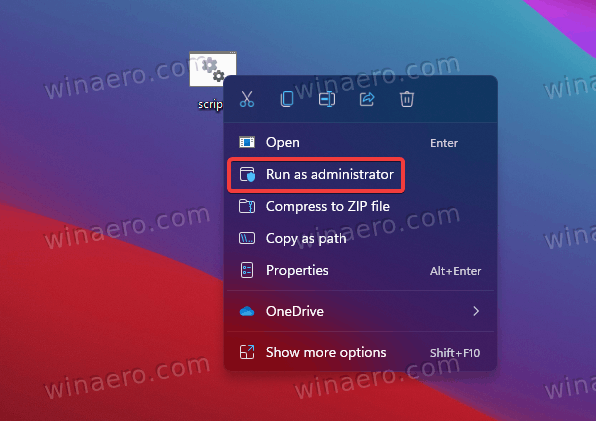
- Confirmar la Control de cuentas del usuario inmediato.
- Espere a que el archivo por lotes termine su trabajo.
¡Hecho! Esto eliminará directamente las actualizaciones pendientes descargadas en Windows 11. Si tiene suficiente curiosidad, aquí está el contenido del archivo por lotes.
Contenido del archivo por lotes
Haga clic derecho en el archivo cmd descargado y seleccione Editar del menú. Verás los siguientes comandos
parada neta wuauserv. cd /d %SystemRoot%\SoftwareDistribution. del /s /q /f Descargar. inicio neto wuauserv
el primer comando parada neta wuauserv detiene el servicio de actualización de Windows.
A continuación, el CD El comando cambia la carpeta actual a C:\Windows\SoftwareDistribution.
Finalmente, el comando del borra el contenido del Descargar carpeta y sus subcarpetas.
El último comando, inicio neto wuauserv, vuelve a iniciar el servicio de actualización de Windows.
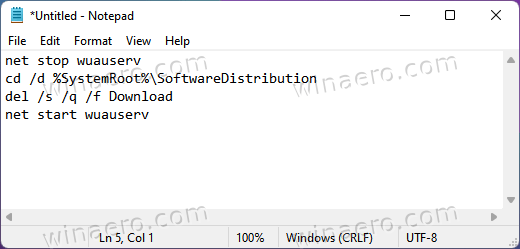
Finalmente, Windows 11 incluye una herramienta especial, "Solucionador de problemas de Windows Update". La aplicación puede ayudarlo a resolver problemas con actualizaciones que no funcionan. Sin embargo, no está claro si puede eliminar paquetes de actualización rotos o no. Cualquier cosa, vale la pena mencionar esta herramienta integrada en el contexto de nuestra publicación.
El solucionador de problemas integrado de Windows Update
Windows tiene una docena de solucionadores de problemas integrados que pueden detectar y solucionar problemas potenciales. En la mayoría de los casos, el solucionador de problemas de Windows Update puede aclarar las cosas.
- imprenta Victoria + I abrir Configuración de Windows, luego ve a Sistema > Solucionar problemas.
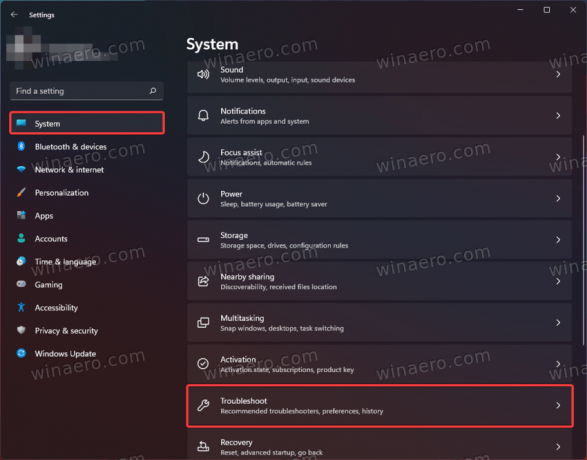
- Hacer clic Otros solucionadores de problemas.
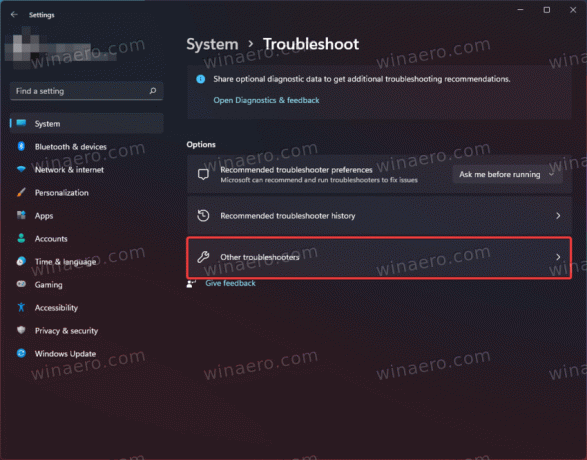
- En el "Más frecuente" enumerar, encontrar actualizacion de Windows y haga clic Correr.
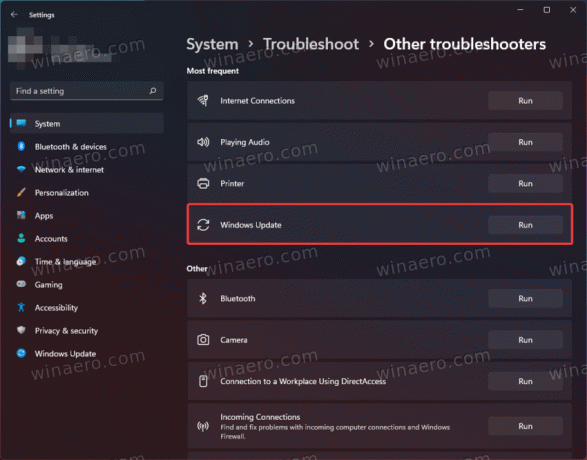
- Windows 11 iniciará el solucionador de problemas. Siga las instrucciones en pantalla para completar el procedimiento.
Por lo tanto, si el solucionador de problemas de Windows Update no solucionó los problemas, intente eliminar los archivos de Windows Update manualmente, siguiendo cualquiera de los métodos revisados anteriormente.
Eso es.
